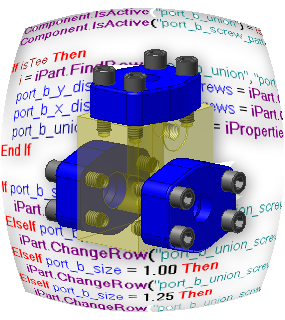
iLogic ermöglicht eine regelgesteuerte Konstruktion und bietet eine einfache Möglichkeit zum Erfassen und Wiederverwenden Ihrer Arbeit. Verwenden Sie iLogic zur Standardisierung und Automatisierung von Konstruktionsprozessen und zur Konfiguration Ihrer virtuellen Produkte.
iLogic-Funktionen
In iLogic werden Regeln als Objekte direkt in Bauteil-, Baugruppen- und Zeichnungsdokumente integriert. Mithilfe der Regeln werden die Parameter und Attributwerte für Ihren Entwurf festgelegt. Über diese Werte definieren Sie das Verhalten der Attribute, Elemente und Komponenten eines Modells. Die Informationen werden wie geometrische Konstruktionselemente direkt in den Dokumenten gespeichert.
In den Regeln von iLogic können benutzerdefinierte Parametertypen verwendet werden, die jetzt in Inventor verfügbar sind (z. B. Text, Wahr/Falsch und Multivalue-Listen). Sie können diese Parametertypen zum Schreiben von Regeln verwenden, die nicht nur numerische Eingabewerte enthalten.
Für diese speziellen Parameter weist das Dialogfeld Inventor-Parameter erweiterte Filterfunktionen auf, die die Definition, Verwaltung und Bearbeitung der Parametereingabe unterstützen.
Automation-Funktionen in iLogic
Konstrukteure und Ingenieure können die iLogic Automation-Funktionen ohne oder mit nur wenig Programmierkenntnissen implementieren. Verwenden Sie die Automation-Funktionen für folgende Aktionen:
- Suchen und Ändern von iPart- oder iAssembly-Konfigurationen, die automatisch basierend auf Bedingungen, die in Regeln auf Baugruppenebene definiert sind, festgelegt wurden
- Aktivieren von Bauteilen und Baugruppenelementen oder Baugruppenkomponenten und Abhängigkeiten aus Regeln mithilfe bedingter Argumente
- Automatisches Aktualisieren und Festlegen von Gewindespezifikationen bei Änderung einer Bohrung oder eines Dorndurchmessers
- Lesen und Schreiben von sowie Reagieren auf Material- bzw. Darstellungsaspekte von Konstruktionsdokumenten, Masse oder Volumen von Bauteilen und Konstruktionsparametern
- Aktualisieren von Stücklistendaten beim Entstehen neuer Konfigurationen aufgrund von Modelländerungen
- Einschränken oder automatisches Korrigieren von Benutzereingabewerten zur Sicherstellung der Gültigkeit der entstandenen Konfigurationen sowie der Einhaltung der Entwurfsspezifikationen und Normen
- Lesen und Schreiben in Excel-Tabellen
Funktionen im Meldungsfeld und Eingabefeld dienen zur Bereitstellung von Feedback, Optionen und Informationen während der Ausführung von Regeln.
Mit iLogic-Regeln erstellte benutzerdefinierte Benutzeroberfläche
Verwenden Sie iLogic-Regeln, um benutzerdefinierte Formen direkt mit den Konstruktionsparametern eines Bauteils oder einer Baugruppe zu verbinden. Diese Funktion bietet eine Benutzeroberfläche für eine regelgesteuerte Konstruktionsvorlage.
VB.NET in iLogic-Regeln
Durch die Verwendung von VB.NET in iLogic-Regeln haben Sie folgende Möglichkeiten:
- Lesen von und Schreiben in HTML-Dateien, Textdateien, Word-Dokumenten und Dateien in anderen Formaten
- Kommunizieren mit anderen Windows-Anwendungen
- Automatisiertes Publizieren in DWF oder anderen Dateiformaten
- Starten externer Anwendungen und vorhandener VBA-Makros
- Herstellen einer Verbindung zu einer externen Datenbank (z. B. Microsoft® Access oder SQL Server)
- Direkte Nutzung von Inventor-API-Funktionen
Parameter in iLogic
Neben den Standardparametern können Sie in einem Inventor-Modell Text- und Wahr/Falsch-Parameter erstellen und bearbeiten. Textparameter sind Zeichenfolgen, die aus Textzeichen bestehen. Wahr/Falsch- Parameter bestehen aus einem booleschen Wert (True oder False). Beide Parameterarten können in Regeln verwendet werden, um Inventor-Parameter (oder sonstige durch Regeln ermöglichte Optionen) zu bestimmen. In einer Regel stellen diese Parameter die standardmäßigen VB.NET-Typen String und Boolean dar.
In VB.NET werden Zeichnefolgenwerte in doppelte Anführungszeichen gesetzt. Beispiel:
string1 = "Left Side"
Viele iLogic-Funktionen enthalten Zeichenfolgeargumente, die ebenfalls in Anführungszeichen gesetzt werden. Dabei handelt es sich beispielsweise um Namen von Komponenten und Elementen in einem Autodesk Inventor-Modell.
Wie bereits erwähnt, können boolesche Parameter den Wert True oder False annehmen. Beispiel:
boolean1 = True boolean2 = False
Die Booleschen Werte True und False werden nicht in Anführungszeichen gesetzt.
Zeichenfolgeparameter (Text) können Inventor iProperties vom Typ Text zugewiesen werden. Boolesche Parameter (Wahr/Falsch) können Inventor iProperties vom Typ Yes oder No zugewiesen werden.
Im Folgenden wird ein Beispiel für die Syntax einer Regel aufgeführt:
iProperties.Value("Project","Description") = string1
iProperties.Value("Custom","Passed") = boolean1
Umgekehrt können Sie auch iProperty-Werte anhand von Text- und Wahr/Falsch-Parametern festlegen:
string1 = iProperties.Value("Project","Description")
boolean1 = iProperties.Value("Custom","Passed")
Multivalue-Parameter in iLogic
Ein Multivalue-Parameter ist ein Autodesk Inventor-Parameter mit einer gespeicherten Liste möglicher Werte. Wie dies bei anderen Parametern der Fall ist, nimmt ein Multivalue-Parameter jedoch nur einen einzigen Wert an. Es wird nicht automatisch ein bestimmter Wert in der Multivalue-Liste festgelegt. Dies können Sie jedoch mithilfe einer Regel bestimmen.
Die Multivalue-Parameter können im Dialogfeld Parameter erstellt und bearbeitet werden. Klicken Sie dazu mit der rechten Maustaste auf einen Parameter in einer beliebigen Spalte, und wählen Sie dann Mehrere Werte erstellen, um festzulegen, dass der Parameter mehrere Werte annehmen kann. Geben Sie im angezeigten Dialogfeld eine Liste von Werten ein. Sie können auch eine Liste von Werten aus einem Texteditor oder einer anderen Anwendung, wie z. B. Microsoft® Excel, einfügen.
Numerische Parameter können aus Brüchen oder Gleichungen bestehen. Beispiele:
- 3/8
- 12,5 mm
- d0 * 0,8
Im Fall von Multivalue- oder Wahr/Falsch-Parametern enthält die Zelle Gleichung eine Dropdown-Liste, aus der Sie den aktuellen Wert (oder Gleichung für einen numerischen Parameter) auswählen können.
In einer Regel können Sie die Liste mit den Werten für einen Parameter mithilfe der Multivalue-Funktionen lesen und eingeben.